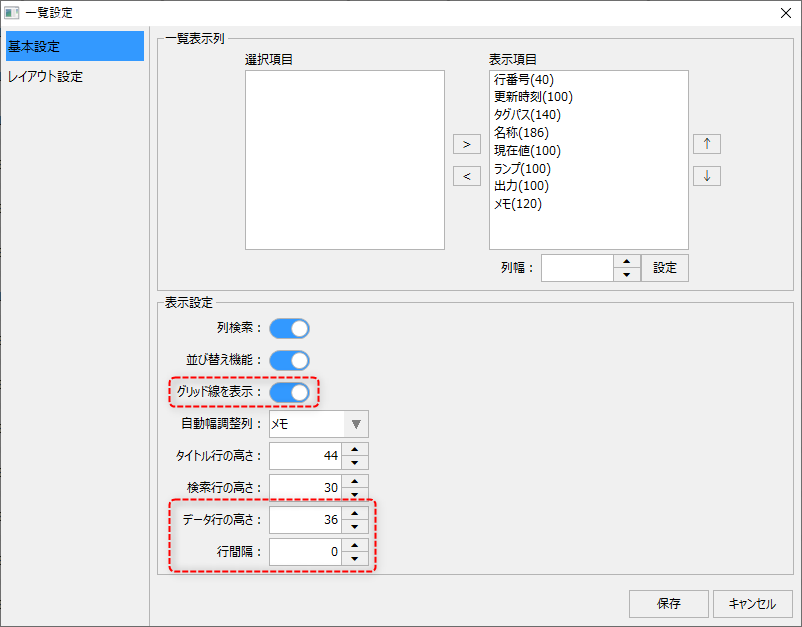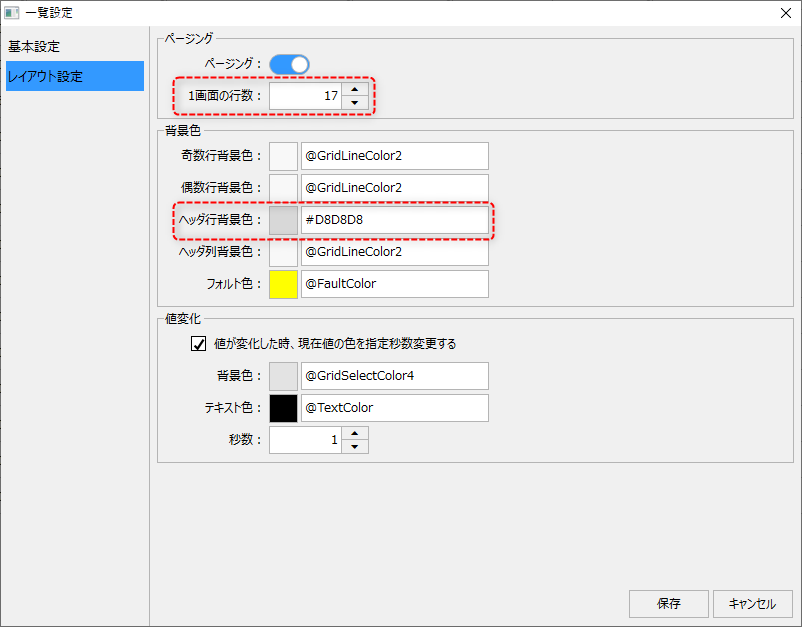概要
信号一覧の表示様式は、一覧設定から自由にカスタマイズすることができます。
信号一覧のデフォルトの表示設定はモダン調な表示として設定されていますが、クラシックなグリッド調の表示に変更することもできます。
(画面イメージ)
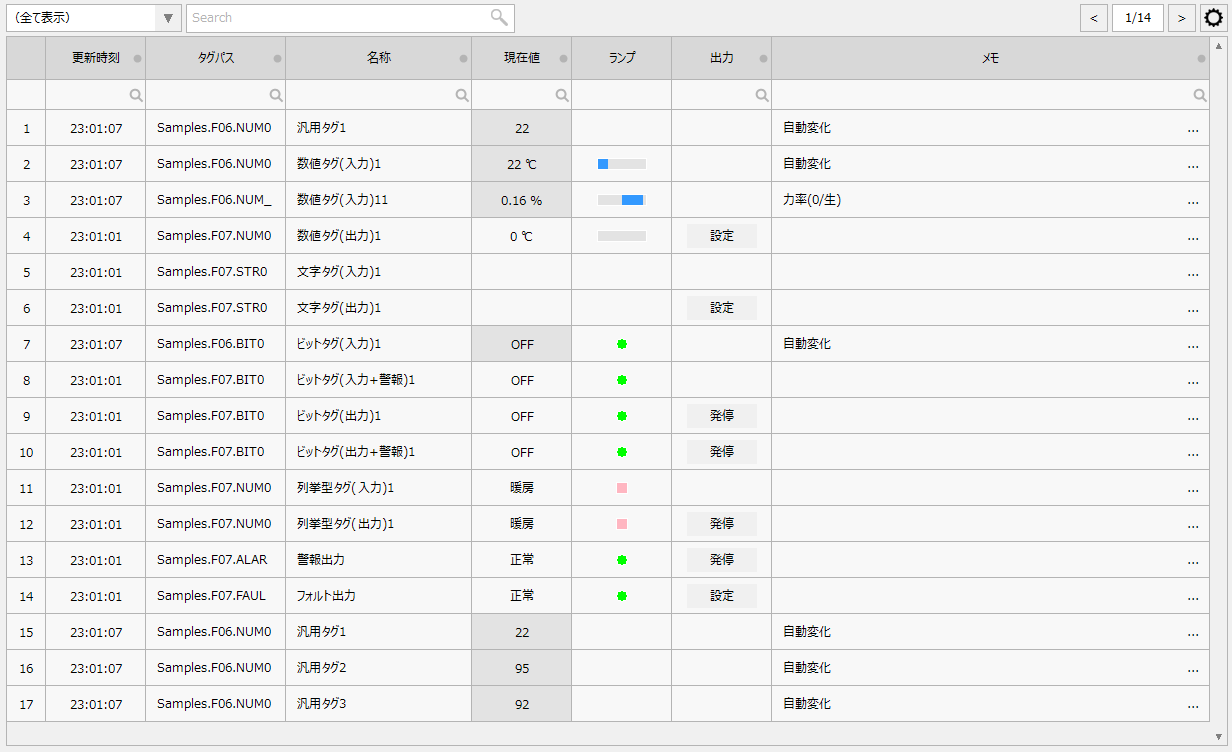
作業手順
信号一覧画面の表示様式や表示色などの設定変更は、一覧設定から行います。
以下の操作は、Panel Server、Panel Browserともにオンライン実行されている状態で行って下さい。
1.信号一覧を表示する
以下は、表示様式を変更する前のデフォルト表示です。
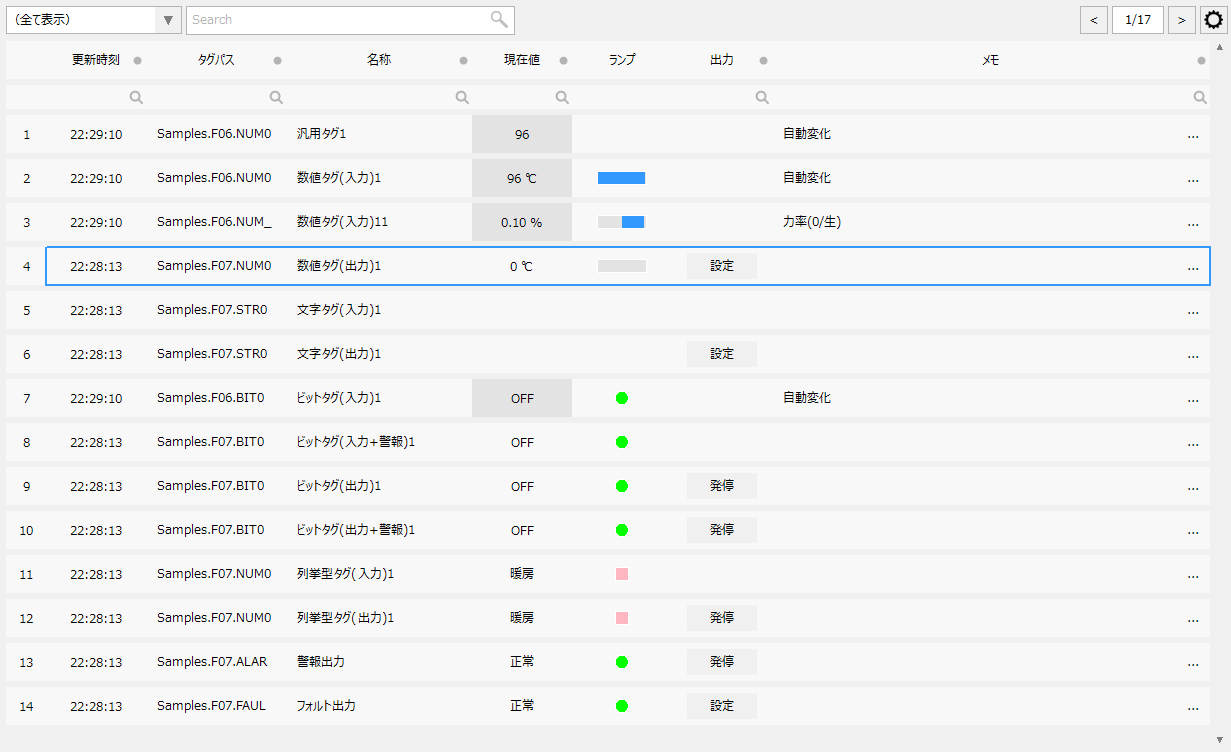
2.一覧設定ダイアログを表示する
画面右上に表示されている設定アイコン(歯車アイコン)をクリックし、メニューの中から「一覧設定」を選択してください。
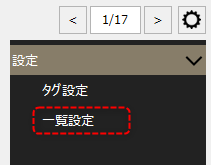
3.一覧設定ダイアログから基本設定を変更する
一覧設定ダイアログが表示されたら、基本設定の「表示設定」の部分を以下のように変更します。
|
その他の項目については、必要に応じて変更してください。例えば、タイトル行の高さの調整や、検索機能などの有効・無効などもこの画面から変更することができます。
|
設定を変更したら「保存」ボタンをクリックしてください。
すると、一覧画面の表示が以下のようにグリッド表示に変わりました。
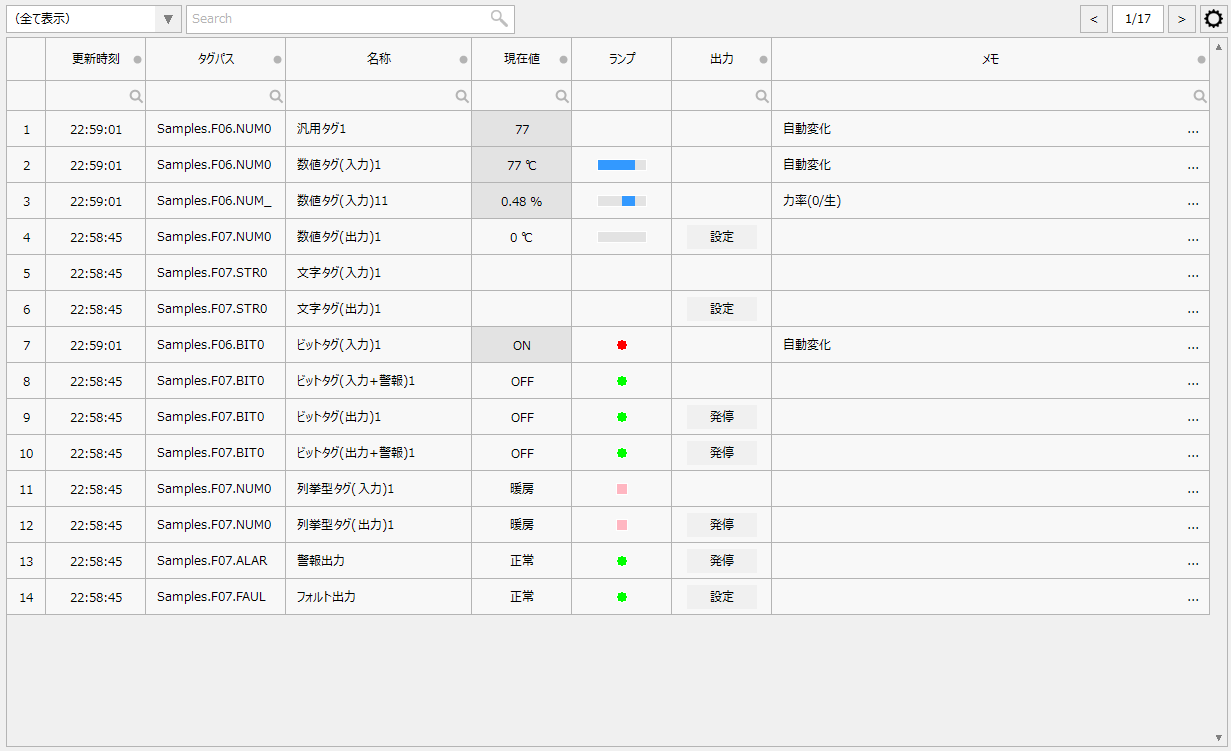
続いて、ヘッダの表示初期や行数などを調整します。
4.一覧設定ダイアログから、レイアウト設定を変更する
再び、一覧設定ダイアログを表示して「レイアウト設定」を開き、「ページング」及び「背景色」の部分を以下のように変更します。ます。
|
その他の項目については、必要に応じて変更してください。
|
設定を変更したら「保存」ボタンをクリックしてください。
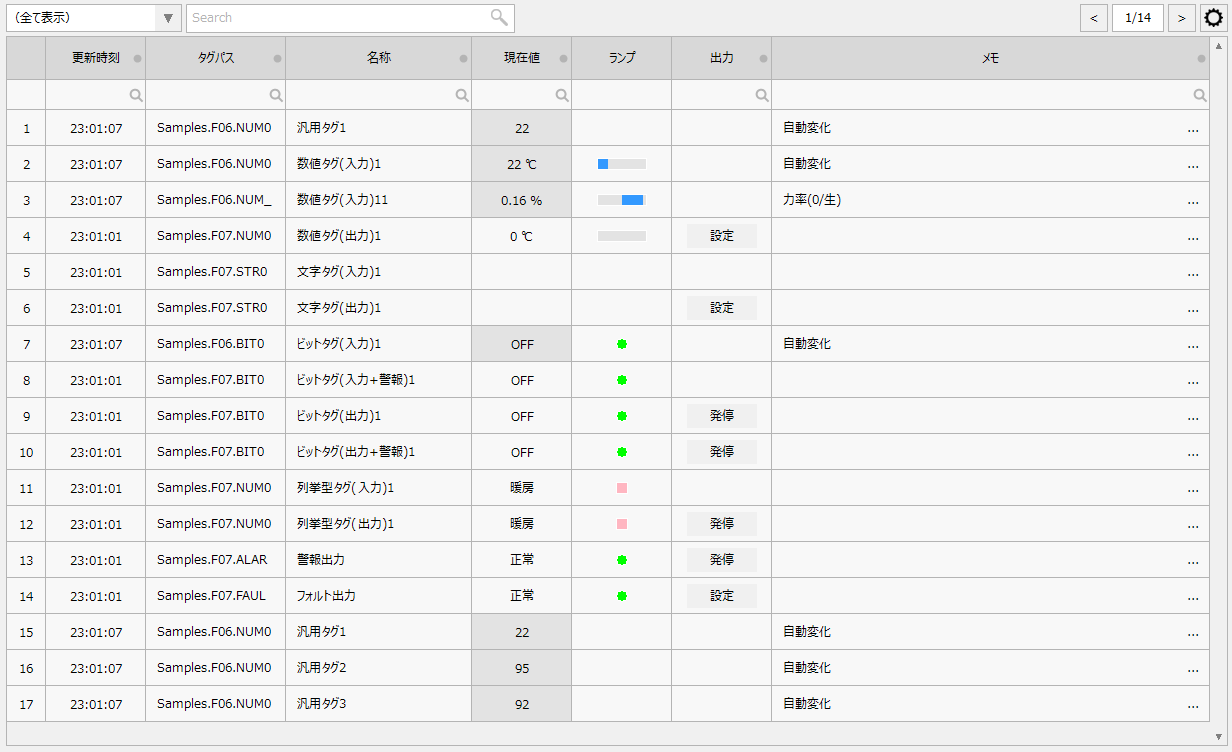
一覧の表示が上記のように変わりました。
このように、信号一覧の表示様式は簡単に変更することができます。